

 Windows实时运动控制软核(三):LOCAL高速接口测试之C++
Windows实时运动控制软核(三):LOCAL高速接口测试之C++
电子说
描述
今天,正运动小助手给大家分享一下MotionRT7的安装和使用,以及使用C++对MotionRT7开发的前期准备。
01 MotionRT7简介
MotionRT7是深圳市正运动技术推出的跨平台运动控制实时内核,也是国内首家完全自主自研,自主可控的Windows运动控制实时软核。

1.MotionRT7具备以下特点
(1)独立软件安装,适合各种Windows电脑;绿色免安装,快速体验;采用硬件绑定的运行许可证授权(未授权也可试用);可以方便配置、启动、连接、模拟运行等。
(2)与MotionRT其它版本功能兼容,一次开发,可快速切换到嵌入式,Linux各种平台。
(3)统一函数库接口,快速的本地LOCAL接口,运动函数调用快至us级别,比普通PCI卡快数十倍。
(4)集成机器视觉,快速搭建各类运动控制+机器视觉的实时应用。
(5)强大多卡功能,最多240轴联动,支持跨卡联动,脉冲与总线联动,振镜与平台联动,轻松实现位置锁存/PSO等高级功能。
2.持续迭代的运动控制实时内核MotionRT
MotionRT是正运动技术持续建设与发展的运动控制实时内核,已不断迭代7代,从MotionRT1到MotionRT7。

3.MotionRT7采用模块化软件架构
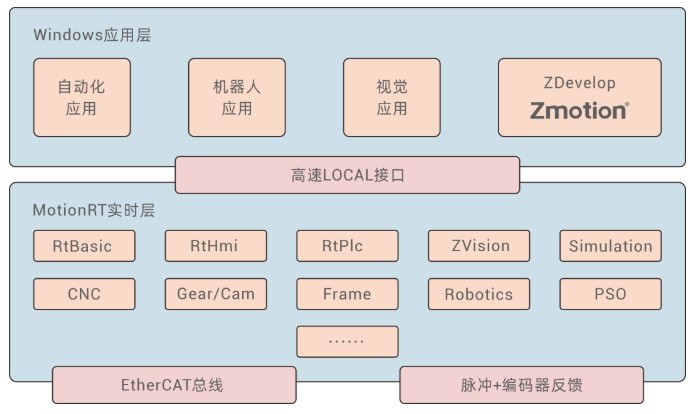
运动控制程序、视觉算法、MotionRT7运动控制引擎,通过高共享内存进行数据交互,大大提升运动控制与机器视觉的交互效率。用户自定义功能,融合Gmc、Gear/Cam、Frame、Robotics、CNC等算法,打造用户的专用控制系统。
4.统一开放的API函数
统一完善的SDK库,所有的第三方开发环境同一套API接口,跨平台的产品架构,提高效率,保持兼容性。
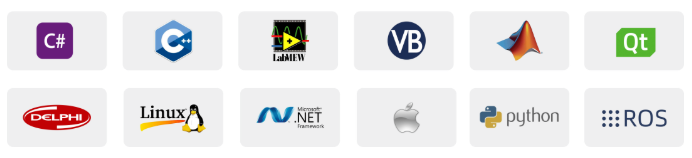
5.简单易用的运动控制功能特性
a.点位运动、直线插补、圆弧插补、螺旋插补、连续轨迹加工;
b.电子凸轮、电子齿轮、同步跟随、位置锁存、虚拟轴叠加;
c.S曲线加减速,SS曲线加减速,轨迹运动更柔和;
d.1D/2D/3D高速位置同步输出PS0,充分满足视觉飞拍、高速点胶、激光加工;
e.客户可自定义运动控制算法或者机器人正反解算法;
f.方便与第三方视觉配合。
6.开放的EtherCAT与配置调试工具
ZDevelop具备开放易用的配置,开发,调试,诊断等工具。ZDevelop不仅是个绿色免费的软件,而且具备轴调试,轴状态,示波器等工具。
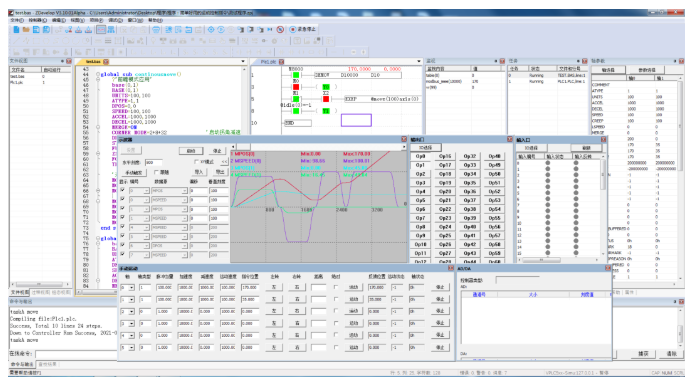
MotionRT7广泛支持EtherCAT总线,支持市面上广泛易用的EtherCAT伺服,EtherCAT步进,EtherCAT IO,EtherCAT阀岛和EtherCAT传感器。
我司后续将持续完善EtherCAT的配置工具,持续努力做最好用的运动控制。
02 MotionRT7的安装和使用
第一步:安装驱动程序
1.打开“设备管理器”,选择“操作”中的“添加过时硬件”,选择“手动选择”。
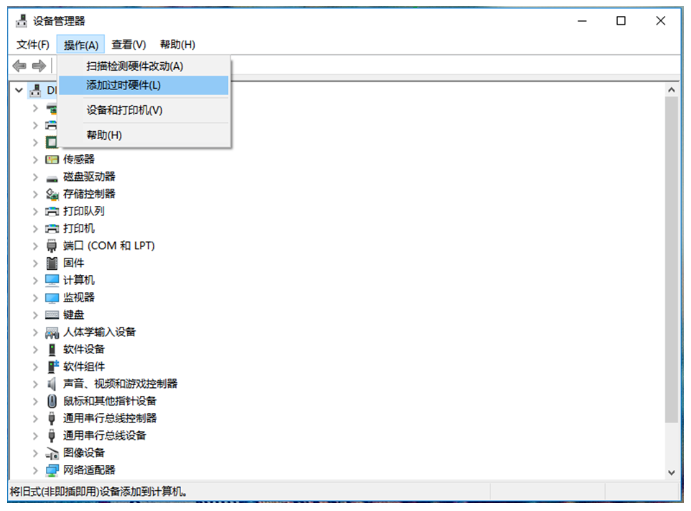
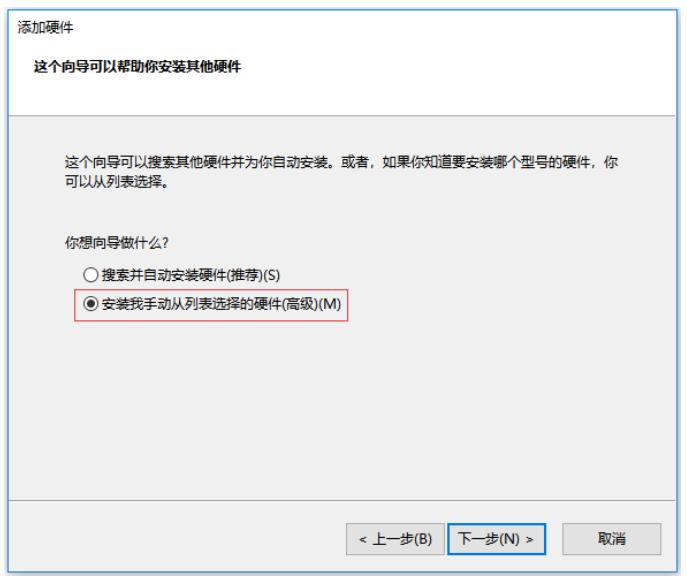
2.点击“下一步”。
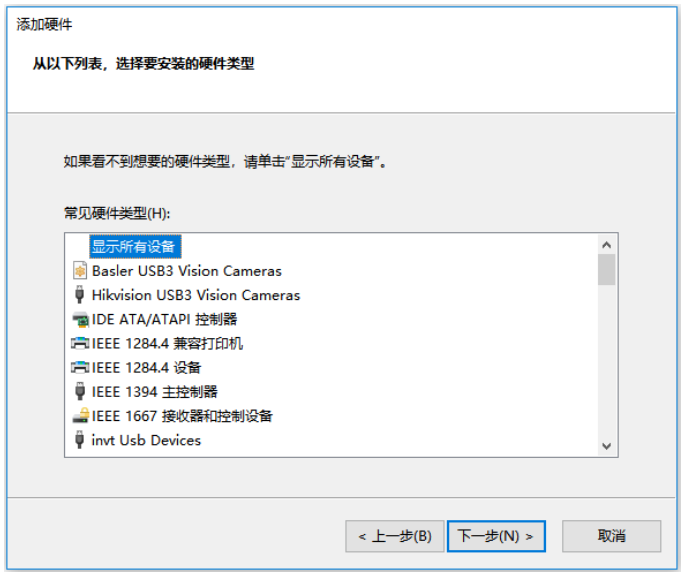
3.点击“从磁盘安装”。
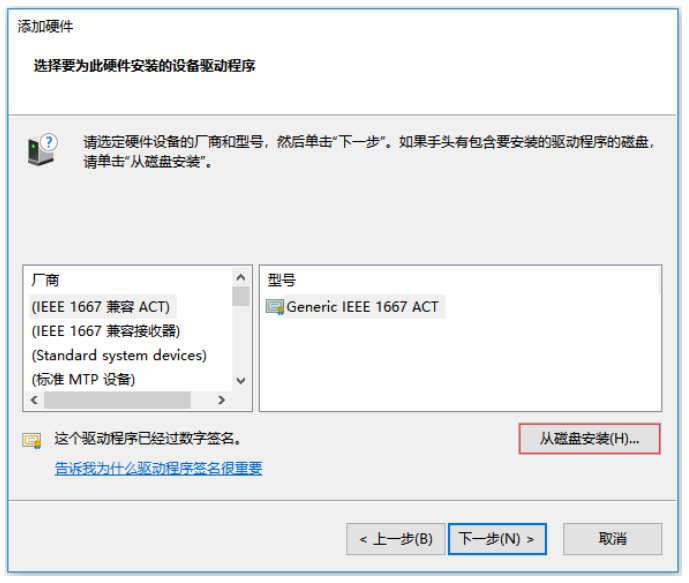
4.点击“浏览按钮”选择驱动所在的路径,打开文件夹“driver_signed”,选择“ZMotionRt64.inf”。
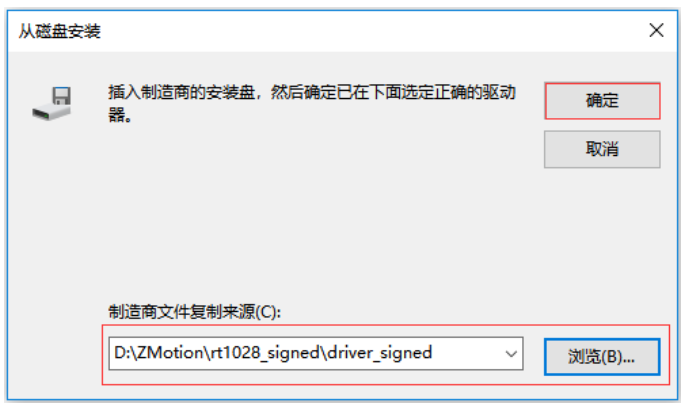
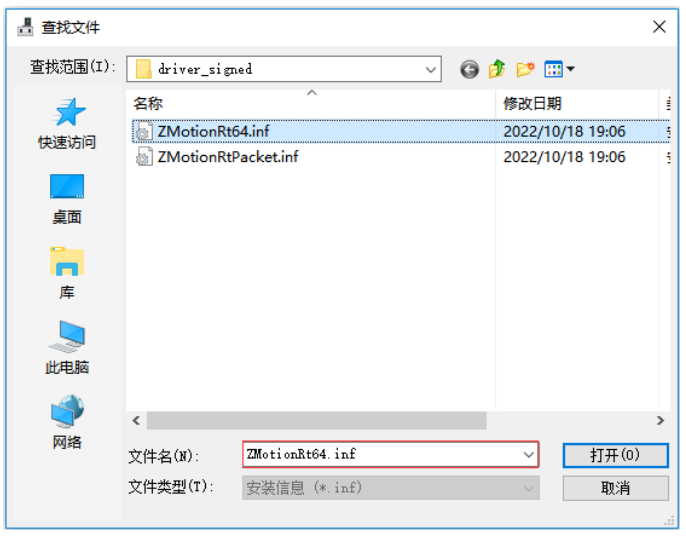
5.一直点击下一步,直到安装完成。
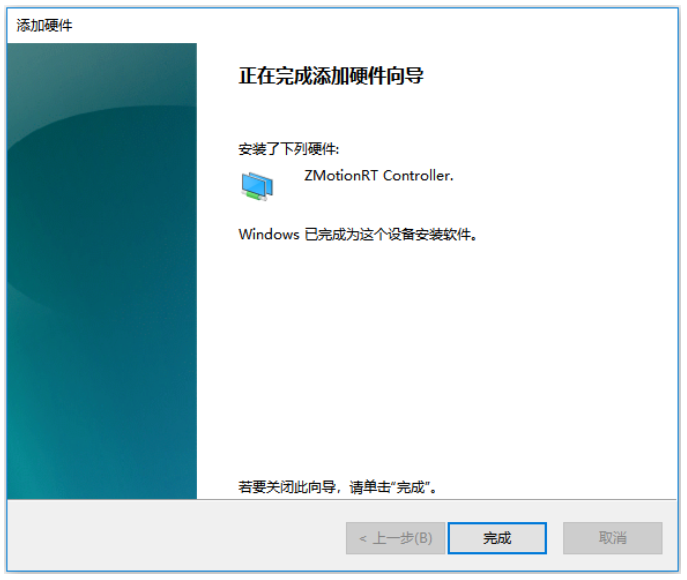
注意:驱动更新时,要从设备管理器删除设备,一定要选择把驱动文件也删除。
第二步:运行控制台程序
1.打开控制台程序所在位置,运行可执行文件“MotionRt710.exe”。
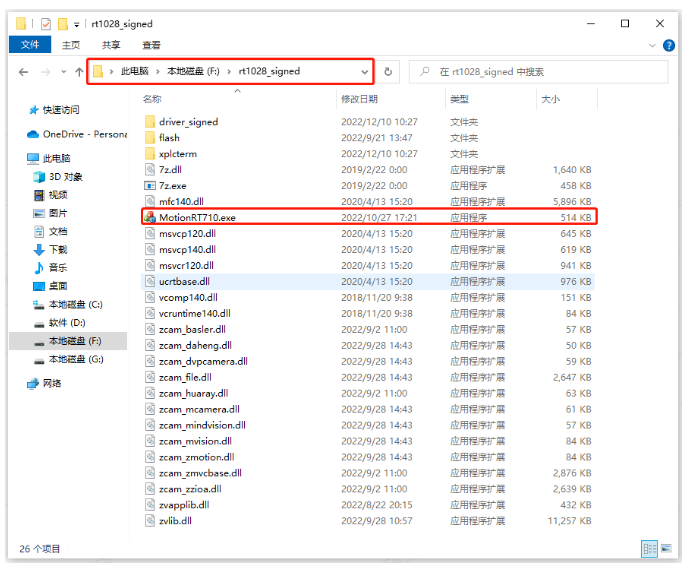
2.点击“Start”。
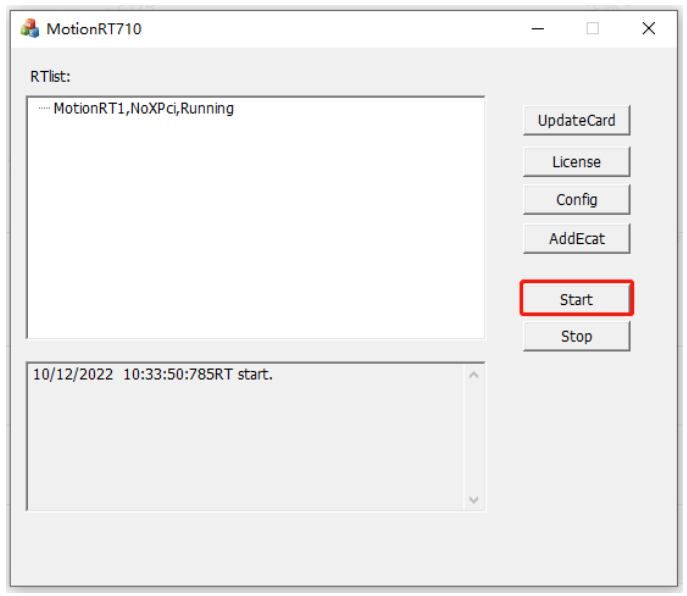
第三步:使用ZDevelop软件链接到控制器,进行参数监控
ZDevelop链接控制器,软件版本3.10以上,使用PCI/LOCAL方式进行连接。
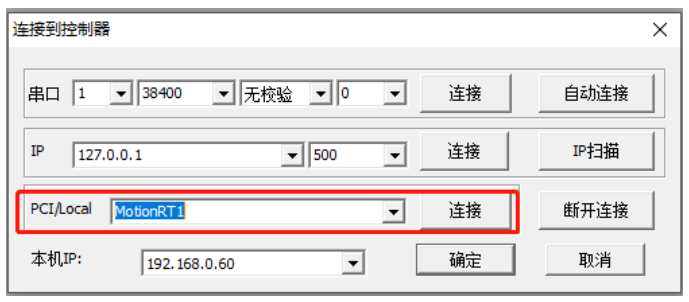
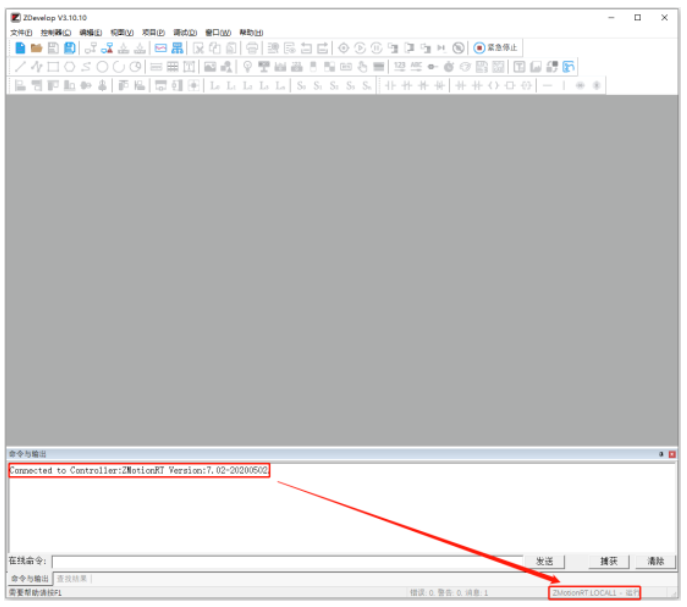
第四步:网口扩展EtherCAT主站协议
1.查看网络连接。
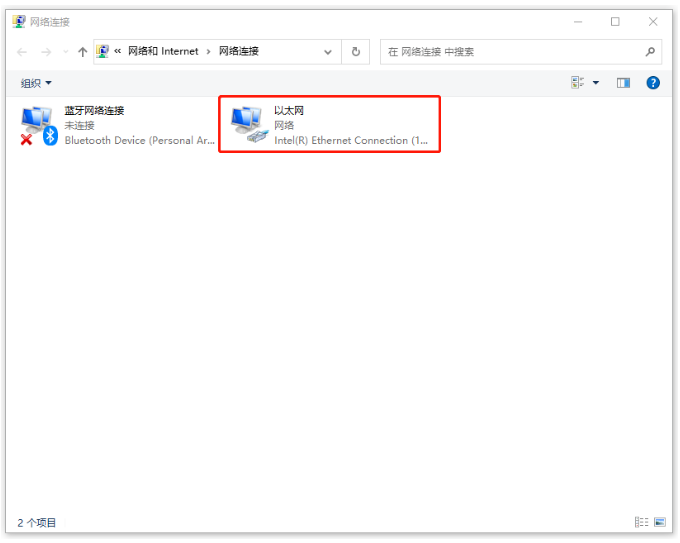
2.选择用作EtherCAT的网卡,右键属性,安装协议。
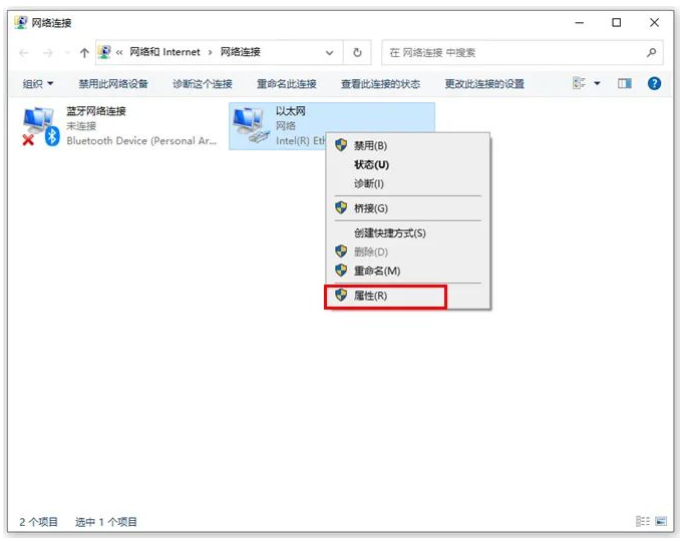
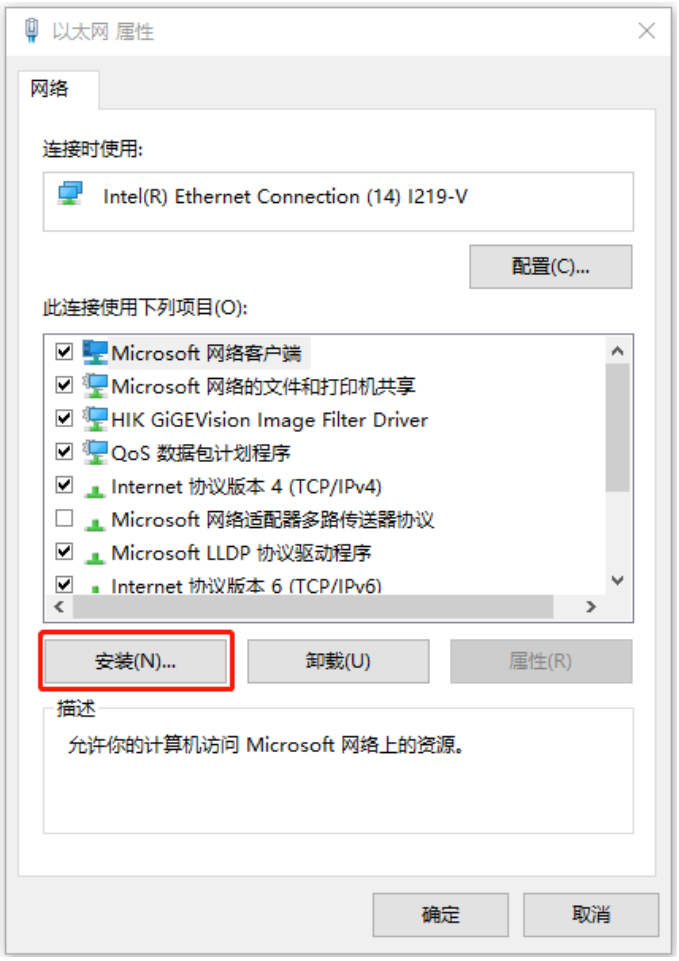
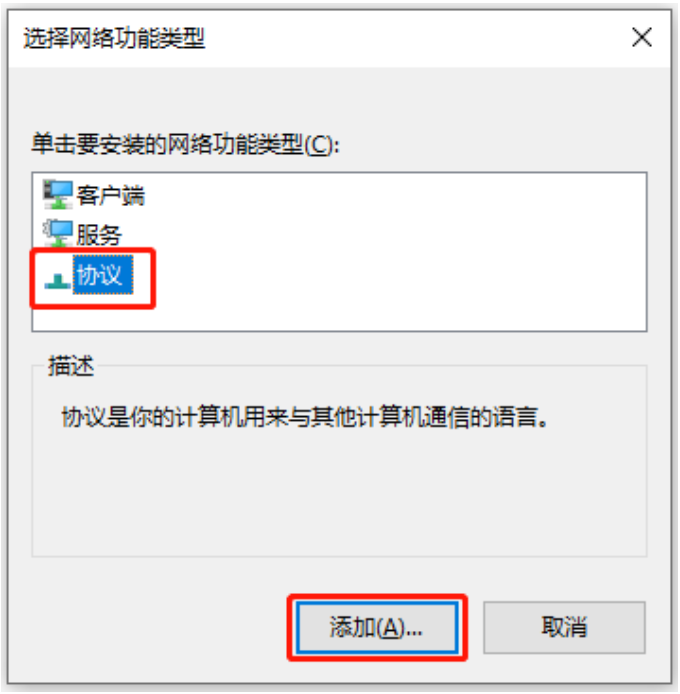
3.点击从磁盘安装,选择驱动器所在的路径,打开文件夹”driver_signed”,选择“MotionRtPacket.inf”。
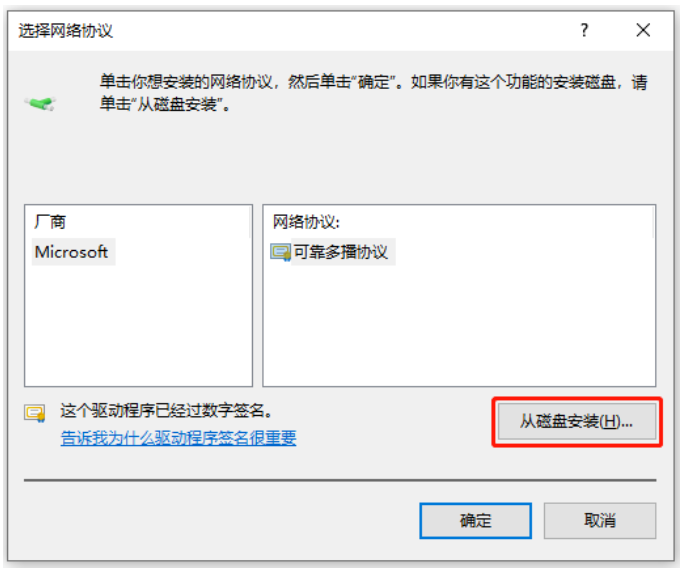
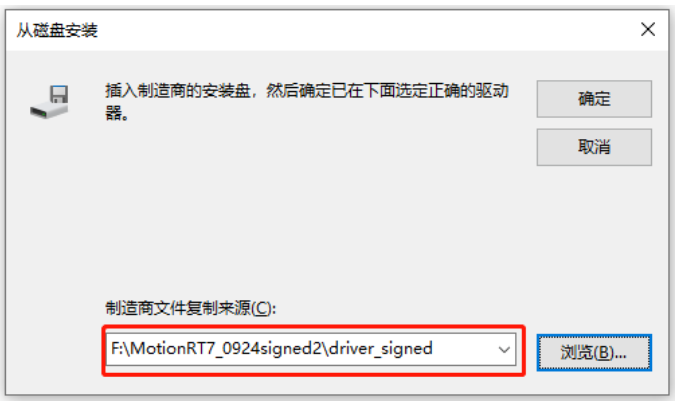
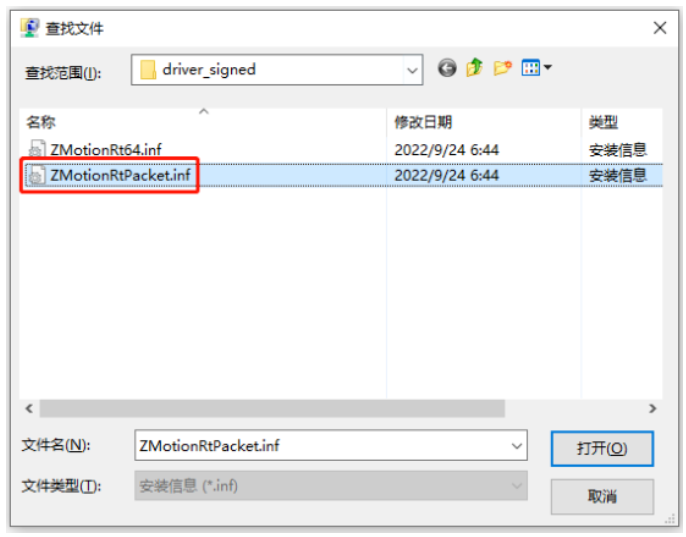
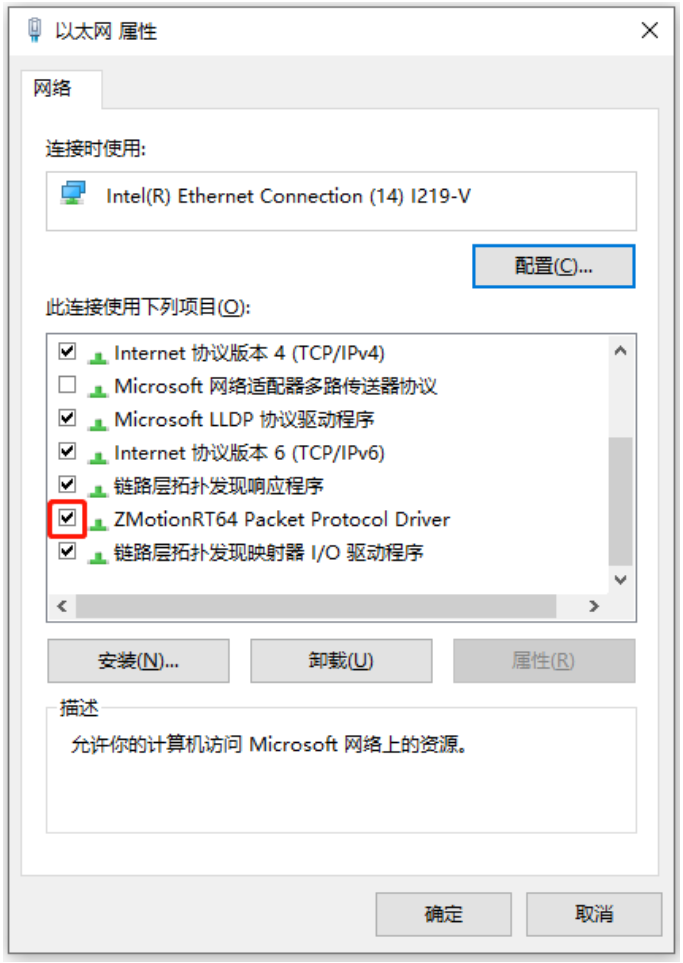
4.安装成功后,确认ZMotionRT64 Packet Protocol Driver前面有选上。
在RT控制台程序选择增加AddEcat,这时能看到对应网卡,选择后,启动RT。
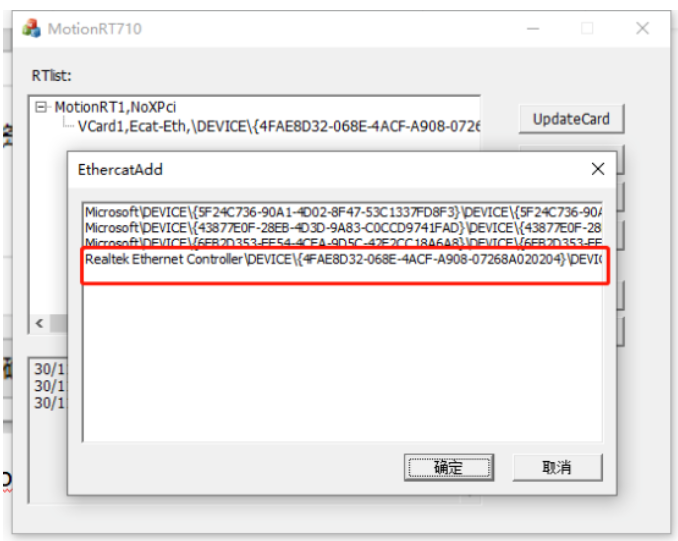
自带PC的网卡EtherCAT具有一定的实时性,如EtherCAT要提升性能,则需要把网口其它的协议都去掉以提升实时性。
如需进一步提升实时性,请使用正运动专门的EtherCAT运动控制卡XPCIE1032。
更多关于MotionRT7的参数设置以及相关问题,请参照“MotionRT7说明书”。
相关资料请前往正运动技术官网www.zmotion.com.cn或联系正运动相关人员。
03 C++进行MotionRT7项目的开发
1.新建MFC应用。
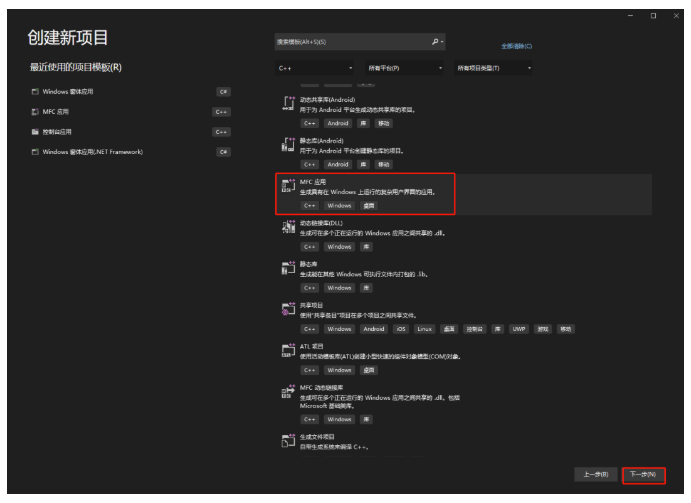
2.将zauxdll.lib、zauxdll2.h、zauxdll.dll和zmotion.dll这4个文件放到刚刚创建的MFC项目文件夹下。以上资料可联系正运动相关人员获取。
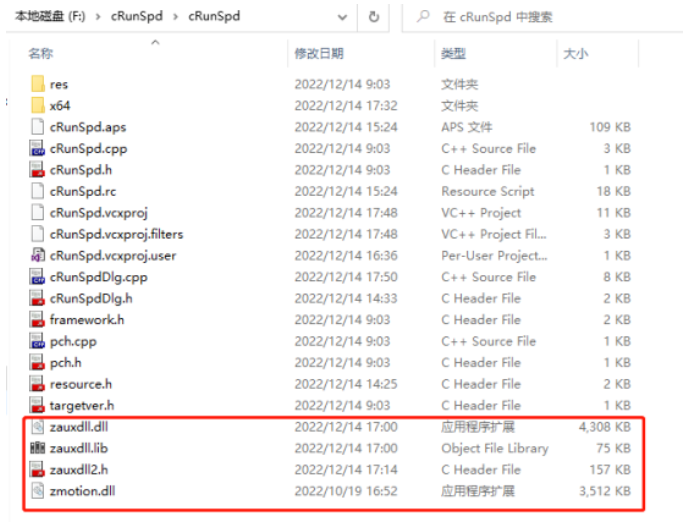
3.添加头文件声明并声明句柄。
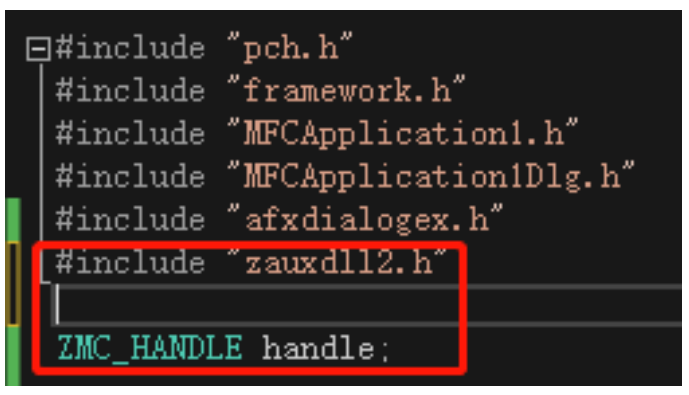
(1)相关PC函数介绍
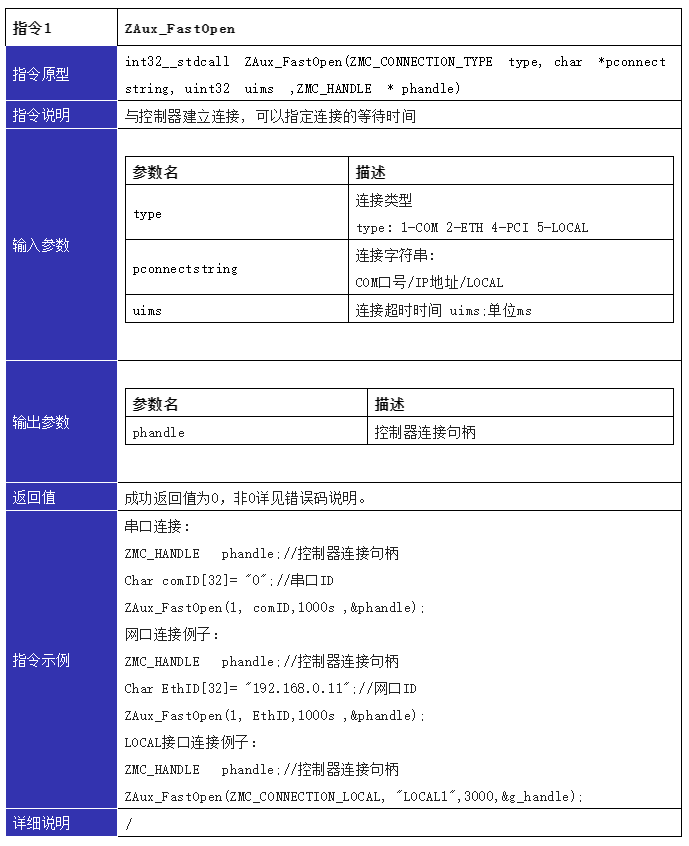
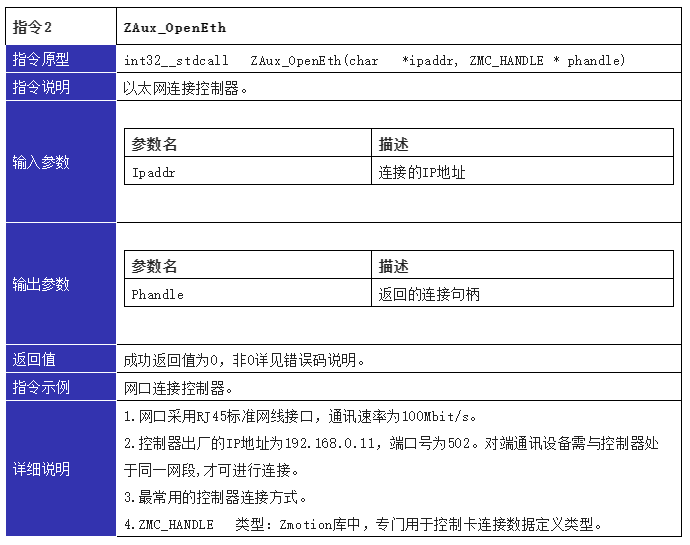
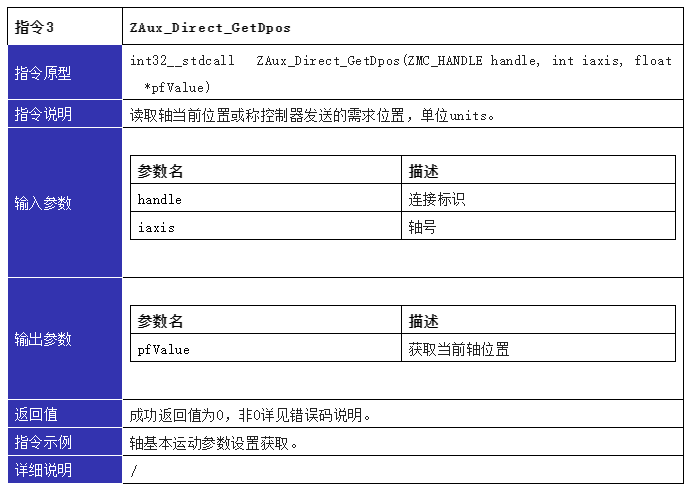
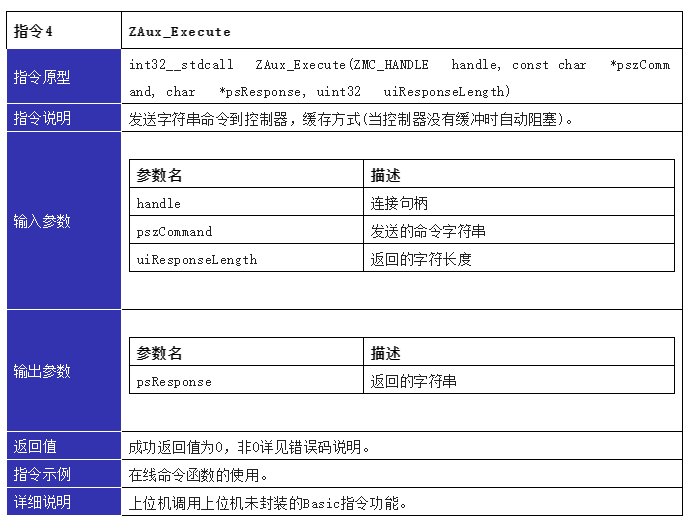
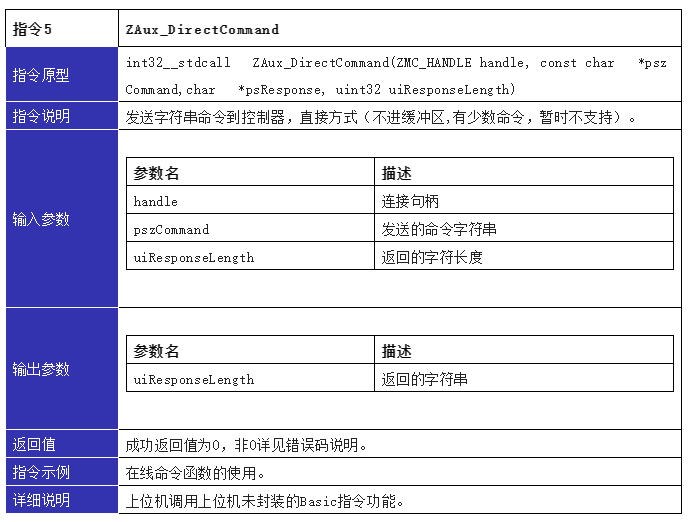
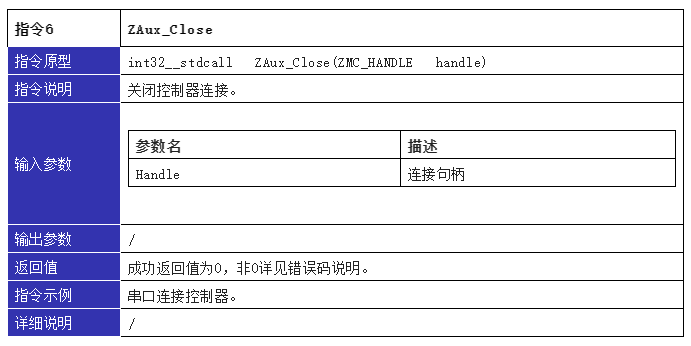
在C++的MFC设计界面,找到需要用到的控件拖拽到窗体中进行UI界面设计,效果如下。
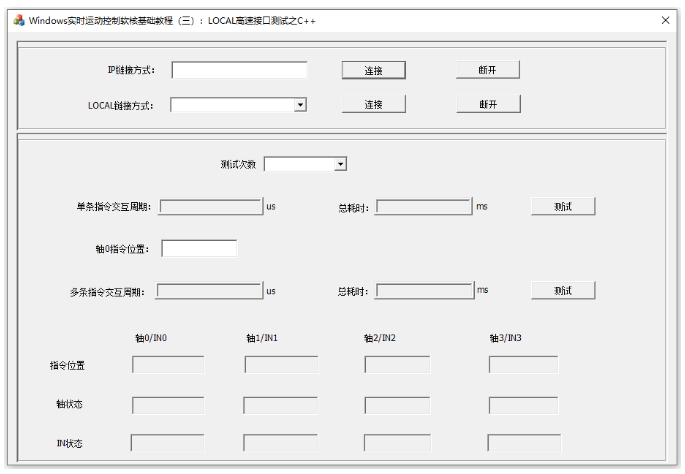
注:使用IP模式连接MotionRT7的时候,要将MotionRT710中的Config配置项Eth num的值设置为一个大于0的数(1-12),输入的IP为本机IP,可以在ZDevelop中直接查看。
(2)相关代码
① 通过IP链接方式的链接按钮的消息响应函数来链接控制器。
//IP链接方式链接控制器
void CcRunSpdDlg::OnBnClickedButton1()
{
CString s;
ed1.GetWindowText(s);
std::string ip = s.GetBuffer();
if (!ZAux_OpenEth(&ip[0],&handle))
{
MessageBox("MotionRT7链接成功!");
}
else
{
MessageBox("MotionRT7链接失败!");
}
}
②通过LOCAL链接方式的链接按钮的消息响应函数来链接控制器。
//Local链接方式链接控制器
void CcRunSpdDlg::OnBnClickedButton3()
{
// 连接类型,
CString s;
cb1.GetWindowText(s);
if (!ZAux_FastOpen((ZMC_CONNECTION_TYPE)5, &s.GetBuffer()[0], 1000, &handle))
{
MessageBox("MotionRT7链接成功!");
}
else
{
MessageBox("MotionRT7链接失败!");
}
}
③通过断开按钮的消息响应函数来断开控制器的链接。
//断开上位机与控制器的链接
void CcRunSpdDlg::OnBnClickedButton2()
{
ZAux_Close(handle);
MessageBox("MotionRT7已断开!");
}
④通过单条指令交互周期的测试按钮对单条指令交互的周期进行测试。
void CcRunSpdDlg::OnBnClickedButton5()
{
CString s;
std::string S;
float dpos;
double tme;
char g[30];
cb2.GetWindowText(s);
S = s.GetBuffer();
int i;
DWORD startTime = GetTickCount64();//计时开始
for (i= 1; i <= std::stoi(S); i++)
{
ZAux_Direct_GetDpos(handle, 0, &dpos);
}
ed2.SetWindowText(g);
DWORD endTime = GetTickCount64();//计时结束
tme = (double)(endTime - startTime) / (std::stoi(S)) * 1000;
ed2.SetWindowText(std::to_string(tme).data());
ed3.SetWindowText(std::to_string((double)(endTime - startTime)).data());
ed6.SetWindowText(std::to_string(dpos).data());
}
⑤通过多条指令交互周期的测试按钮对多条指令交互的周期进行测试。
void CcRunSpdDlg::OnBnClickedButton6()
{
CString s;
std::string S;
float data[12] = { 0 };
char get[255];
cb2.GetWindowText(s);
S = s.GetBuffer();
std::string cmd = "?dpos(0),dpos(1),dpos(2),dpos(3),axisstatus(0),axisstatus(1),axisstatus(2),axisstatus(3),in(0),in(1),in(2),in(3)";
DWORD startTime = GetTickCount64();//计时开始
for (int i = 1; i <= std::stoi(S); i++)
{
ZMC_DirectCommand(handle, &cmd[0], get, 255);
}
DWORD endTime = GetTickCount64();//计时结束
double tme = (double)(endTime - startTime) / (std::stoi(S)) * 1000;
ed4.SetWindowText(std::to_string(tme).data());
ed5.SetWindowText(std::to_string((double)(endTime - startTime)).data());
ZAux_TransStringtoFloat(&get[0], 12, data);
ed7.SetWindowText(std::to_string(data[0]).data());
ed8.SetWindowText(std::to_string(data[1]).data());
ed9.SetWindowText(std::to_string(data[2]).data());
ed10.SetWindowText(std::to_string(data[3]).data());
ed11.SetWindowText(std::to_string((int)data[4]).data());
ed12.SetWindowText(std::to_string((int)data[5]).data());
ed13.SetWindowText(std::to_string((int)data[6]).data());
ed14.SetWindowText(std::to_string((int)data[7]).data());
ed15.SetWindowText(std::to_string((int)data[8]).data());
ed16.SetWindowText(std::to_string((int)data[9]).data());
ed17.SetWindowText(std::to_string((int)data[10]).data());
ed18.SetWindowText(std::to_string((int)data[11]).data());
}
(3)运行效果
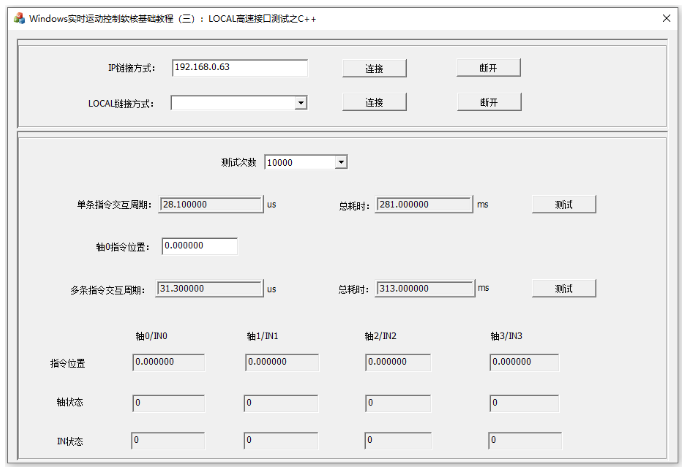 IP链接方式的测试(1w次)
IP链接方式的测试(1w次)
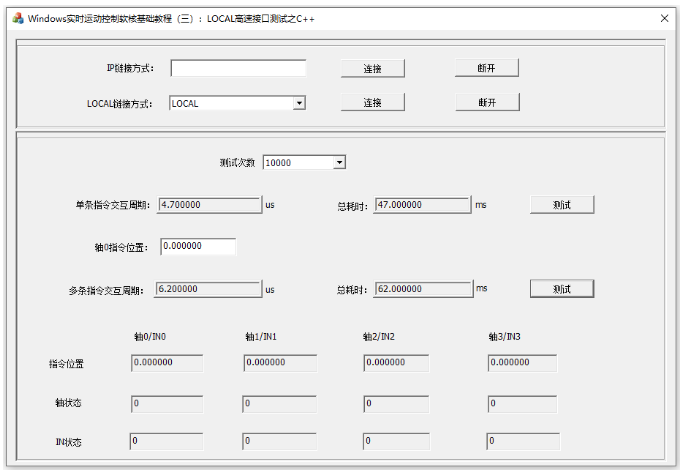 LOCAL链接方式的测试(1w次)
LOCAL链接方式的测试(1w次)
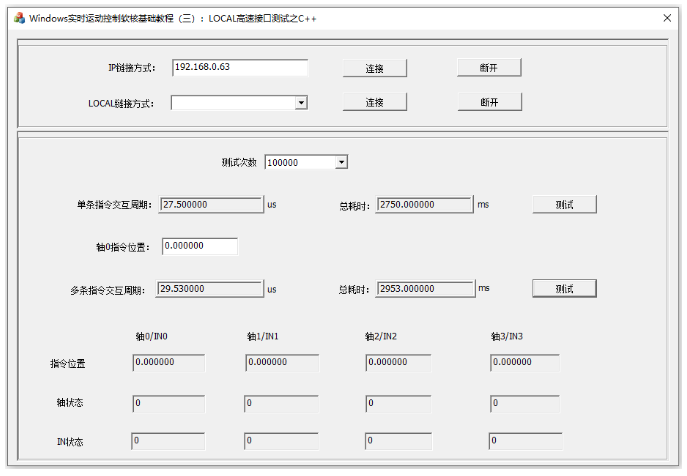 IP链接方式的测试(10w次)
IP链接方式的测试(10w次)
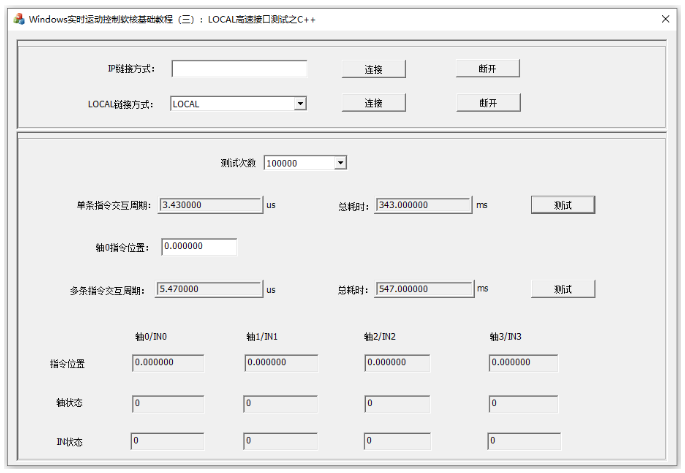 LOCAL链接方式的测试(10w次)
LOCAL链接方式的测试(10w次)
04 分析与结论
以上分别是对IP方式链接MotionRT7与LOCAL方式链接MotionRT7的指令交互测试,从上面运行效果图的数据显示来看,当进行
1w次和进行10w次的单指令交互或多指令交互的时候,LOCAL链接的方式进行指令交互所需要的单条指令交互时间(平均4.7us左右和3.9us左右),一次性读取12个状态的多条指令交互时间(平均6.2us左右和5.5us左右)都比IP链接的方式更快(平均28us左右与29us左右)。
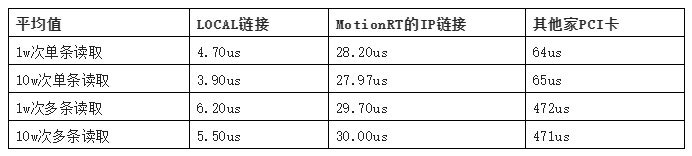
其次,我们可以从运行结果看出MotionRT7在LOCAL链接的方式下,指令交互的效率也是非常地稳定,当测试数量从1w增加到10w时,单条指令交互时间与多条指令交互时间波动不大,这将为工艺作业中稳定性提供了极大的保证。
MotionRT7的出现,绝对是一次重大的惊喜与升级,它为我们在进行大批量指令交互的过程中,提供了更好的效率与稳定性,给生产创造更高的效率与更多的价值!
相关的函数请参照“ZMotion PC函数库编程手册”。
本次,正运动技术Windows实时运动控制软核(三):LOCAL高速接口测试之C++,就分享到这里。
审核编辑:汤梓红
-
强实时运动控制内核MotionRT750(六):us级高速交互之C++,为智能装备提速2025-09-04 594
-
Windows实时运动控制软核:LOCAL高速接口测试之Labview# 正运动技术# 运动控制器# 运动控制正运动技术 2024-04-16
-
Windows实时运动控制软核MotionRT7 | 功能配置介绍# 正运动技术# 运动控制# 控制卡正运动技术 2024-01-15
-
Windows实时运动控制软核MotionRT7 | Qt例程讲解视频演示# 正运动技术# 运动控制正运动技术 2024-01-10
-
正运动自主研发实时软核MotionRT7与Labview单轴点动例程开发2023-05-12 1140
-
Windows实时运动控制软核(七):LOCAL高速接口测试之Labview2023-03-16 2373
-
Windows实时运动控制软核(六):LOCAL高速接口测试之Matlab2023-02-06 3212
-
Windows实时运动控制软核(五):LOCAL高速接口测试之VC6.02023-01-12 1066
-
Windows实时运动控制软核(四):LOCAL高速接口测试之VB.NET2023-01-05 1225
-
MotionRT7的安装和使用:LOCAL高速接口测试2022-12-21 1266
-
MotionRT7实时运动控制使用:LOCAL高速接口测试之C#2022-12-14 1004
-
Windows实时运动控制软核(二):LOCAL高速接口测试之Qt2022-12-12 1236
-
Windows实时运动控制软核(一):LOCAL高速接口测试之C#2022-12-03 2566
全部0条评论

快来发表一下你的评论吧 !

